filmov
tv
Cách up file lên Google Drive như ảnh, tài liệu, video, file nhạc...

Показать описание
Cách up file lên Google Drive, cách up ảnh lên Google Drive, up tài liệu, video, file nhạc và tất cả các loại file tài liệu lên Google Drive trên điện thoại và máy tính.
💓 Xin cảm ơn tất cả các bạn!
Thời gian vừa qua, có nhiều bạn hỏi mình về cách up file lên Google Drive như nào? Có bạn lại hỏi làm thế nào để up file lên Google Drive bằng điện thoại... Đây là một vấn đề được nhiều bạn quan tâm. Tuy nhiên nếu không phải là người có kiến thức về công nghệ, thì nhiều bạn sẽ gặp đôi chút khó khăn khi up tài liệu lên Google Driver. Cách up file lên Google Drive không khó, và bạn có thể up gần như mọi loại tài liệu lên đó. Các tài liệu như các file ảnh, video, các file Word, Excel, các file nén, các file cài đặt,.. hay cả một thư mục nào đó. Các bước đưa tài liệu lên Google Drive bạn tham khảo chi tiết trong nội dung của video.
Hướng dẫn cách up file lên Google Drive
Việc up tài liệu lên Google Drive trên điện thoại sẽ tương tự như trên máy tính. Và chắc chắn sẽ có bạn hỏi mình tại sao trong video mình làm trên máy tính, mà trong hướng dẫn này lại ghi cả trên điện thoại? Đó là bởi về cơ bản cách up file lên Google Drive bằng điện thoại hoàn toàn tương tự như bạn thực hiện trên máy tính. Vì vậy, bạn hoàn toàn yên tâm, và nếu bạn dùng điện thoại bạn cũng có thể xem video hướng dẫn này. Các bước up file bạn làm như sau:
Bước 1: Chọn thư mục cần up file lên Google Drive.
Việc chọn thư mục không bắt buộc, nhưng bạn nên chọn để việc quản lý file sau này trở nên thuận tiện và khoa học hơn. Nếu bạn không chọn thư mục, thì mặc định file sau khi up sẽ nằm ở trang chủ Google Drive. Và một điều kiện bắt buộc trước khi up file, là bạn phải đăng nhập vào Google Drive.
Bước 2: Chọn file cần up và đưa lên Google Drive.
Để up các tài liệu, như file ảnh, video, các tài liệu Word, Excel, file cài đặt... lên Google Drive, bạn chỉ cần click vào chữ Mới ở menu bên trái. Nếu ở điện thoại, bạn sẽ nhìn thấy có một dấu cộng ở góc dưới bên phải màn hình. Sau đó, bạn chọn đến các tài liệu cần up lên Google Drive. Và sau khi chọn xong, bạn click vào nút Tải. Và chỉ với một vài thao tác đơn giản như vậy, bạn đã đưa file lên Google Drive thành công. Sau khi đưa file lên đây, bạn có thể chia sẻ file này cho người khác và phân quyền cho từng người cụ thể. Ở nội dung video sau, Đỗ Bảo Nam Blog sẽ chia sẻ chi tiết về vấn đề này. Cảm ơn bạn đã theo dõi video!
#DoBaoNamBlog #Google #googledrive
💓 Xin cảm ơn tất cả các bạn!
Thời gian vừa qua, có nhiều bạn hỏi mình về cách up file lên Google Drive như nào? Có bạn lại hỏi làm thế nào để up file lên Google Drive bằng điện thoại... Đây là một vấn đề được nhiều bạn quan tâm. Tuy nhiên nếu không phải là người có kiến thức về công nghệ, thì nhiều bạn sẽ gặp đôi chút khó khăn khi up tài liệu lên Google Driver. Cách up file lên Google Drive không khó, và bạn có thể up gần như mọi loại tài liệu lên đó. Các tài liệu như các file ảnh, video, các file Word, Excel, các file nén, các file cài đặt,.. hay cả một thư mục nào đó. Các bước đưa tài liệu lên Google Drive bạn tham khảo chi tiết trong nội dung của video.
Hướng dẫn cách up file lên Google Drive
Việc up tài liệu lên Google Drive trên điện thoại sẽ tương tự như trên máy tính. Và chắc chắn sẽ có bạn hỏi mình tại sao trong video mình làm trên máy tính, mà trong hướng dẫn này lại ghi cả trên điện thoại? Đó là bởi về cơ bản cách up file lên Google Drive bằng điện thoại hoàn toàn tương tự như bạn thực hiện trên máy tính. Vì vậy, bạn hoàn toàn yên tâm, và nếu bạn dùng điện thoại bạn cũng có thể xem video hướng dẫn này. Các bước up file bạn làm như sau:
Bước 1: Chọn thư mục cần up file lên Google Drive.
Việc chọn thư mục không bắt buộc, nhưng bạn nên chọn để việc quản lý file sau này trở nên thuận tiện và khoa học hơn. Nếu bạn không chọn thư mục, thì mặc định file sau khi up sẽ nằm ở trang chủ Google Drive. Và một điều kiện bắt buộc trước khi up file, là bạn phải đăng nhập vào Google Drive.
Bước 2: Chọn file cần up và đưa lên Google Drive.
Để up các tài liệu, như file ảnh, video, các tài liệu Word, Excel, file cài đặt... lên Google Drive, bạn chỉ cần click vào chữ Mới ở menu bên trái. Nếu ở điện thoại, bạn sẽ nhìn thấy có một dấu cộng ở góc dưới bên phải màn hình. Sau đó, bạn chọn đến các tài liệu cần up lên Google Drive. Và sau khi chọn xong, bạn click vào nút Tải. Và chỉ với một vài thao tác đơn giản như vậy, bạn đã đưa file lên Google Drive thành công. Sau khi đưa file lên đây, bạn có thể chia sẻ file này cho người khác và phân quyền cho từng người cụ thể. Ở nội dung video sau, Đỗ Bảo Nam Blog sẽ chia sẻ chi tiết về vấn đề này. Cảm ơn bạn đã theo dõi video!
#DoBaoNamBlog #Google #googledrive
Комментарии
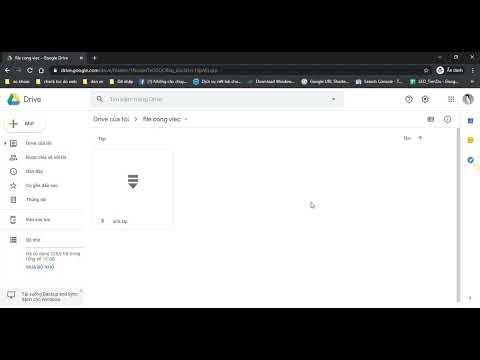 0:03:27
0:03:27
 0:05:22
0:05:22
 0:04:42
0:04:42
 0:07:32
0:07:32
 0:06:04
0:06:04
 0:02:32
0:02:32
 0:03:13
0:03:13
 0:04:13
0:04:13
 0:11:31
0:11:31
 0:06:10
0:06:10
 0:08:21
0:08:21
 0:00:58
0:00:58
 0:03:17
0:03:17
 0:04:56
0:04:56
 0:04:19
0:04:19
 0:04:36
0:04:36
 0:03:14
0:03:14
 0:03:22
0:03:22
 0:01:23
0:01:23
 0:19:52
0:19:52
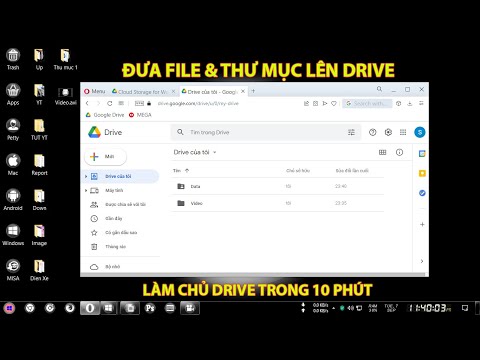 0:10:58
0:10:58
 0:07:15
0:07:15
 0:02:20
0:02:20
 0:04:16
0:04:16